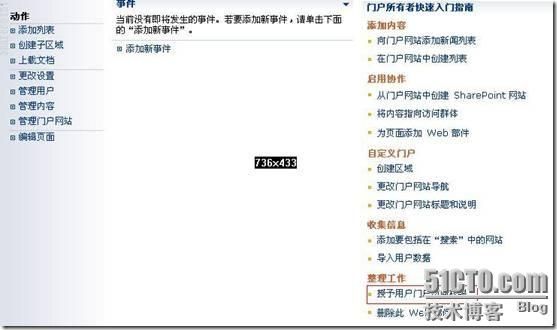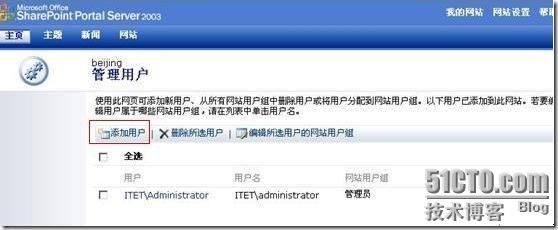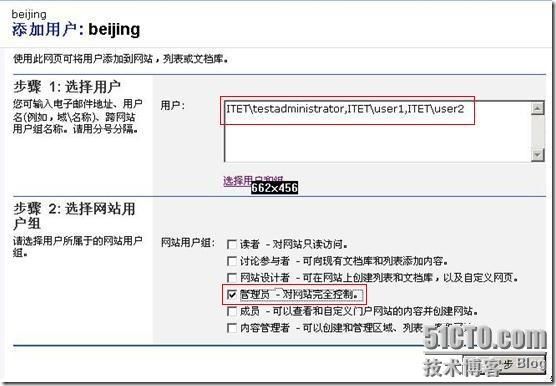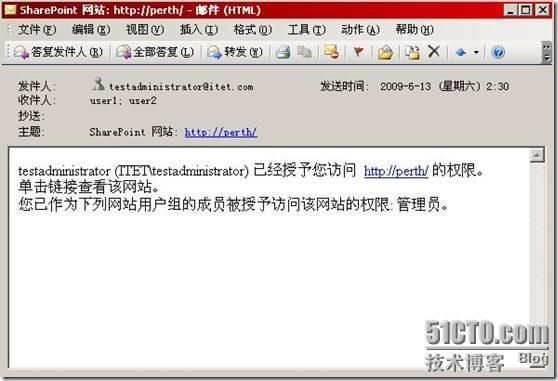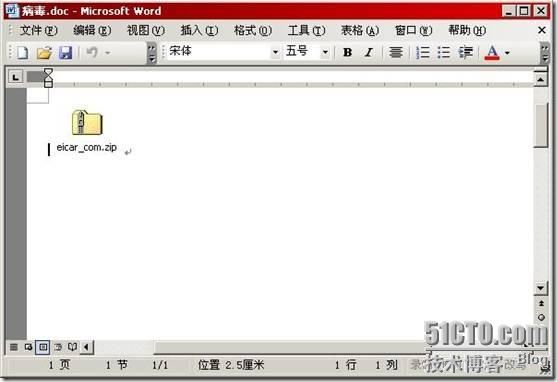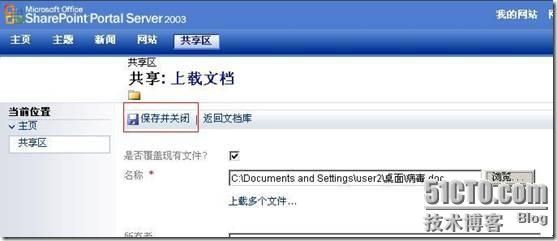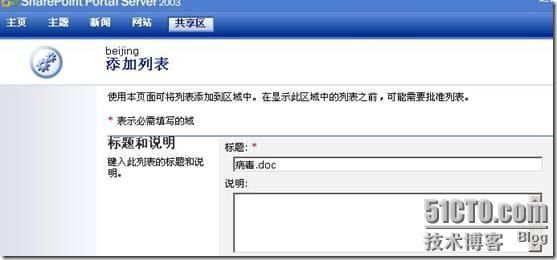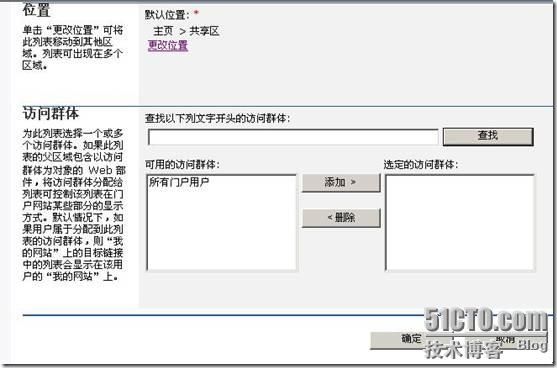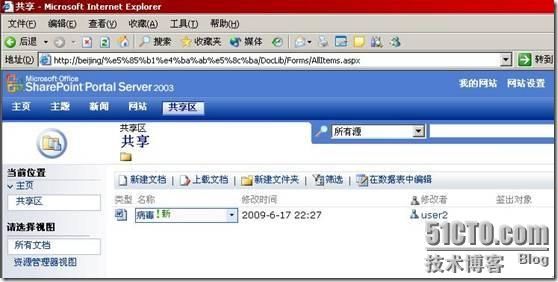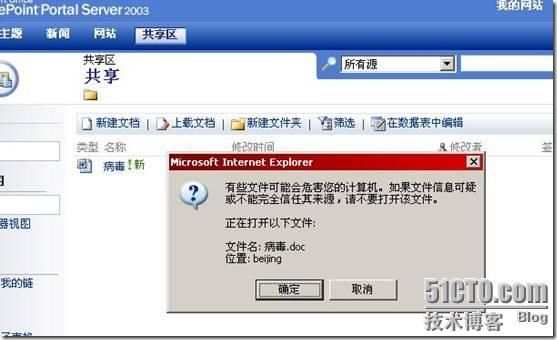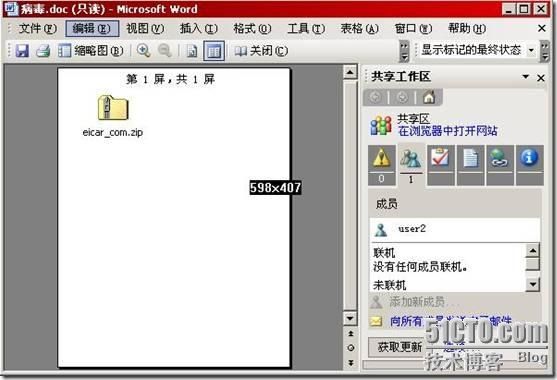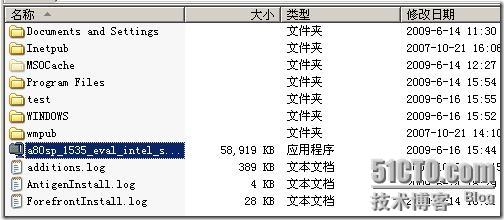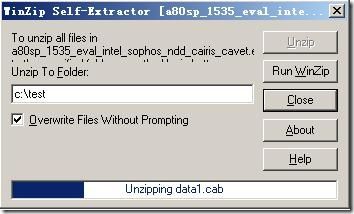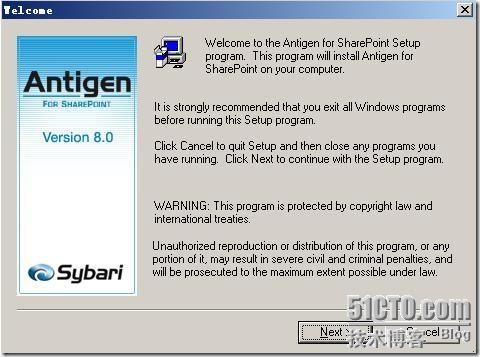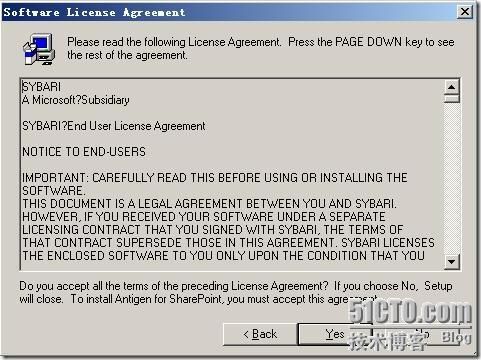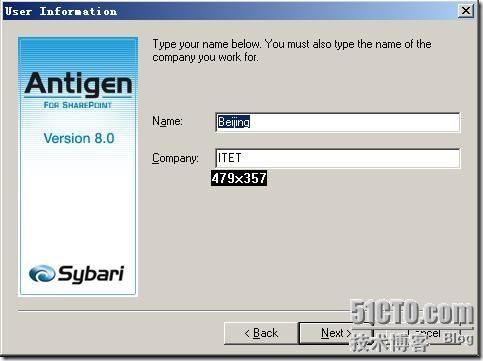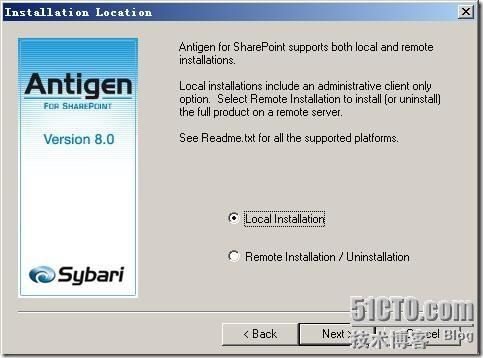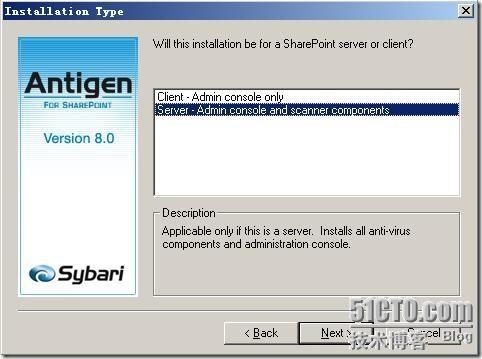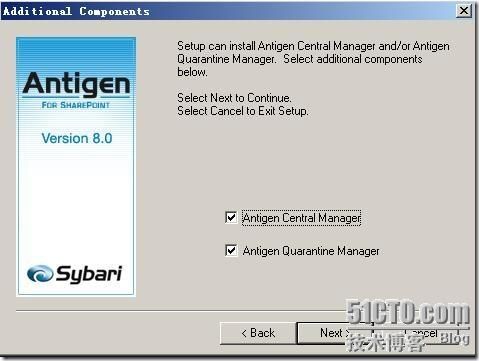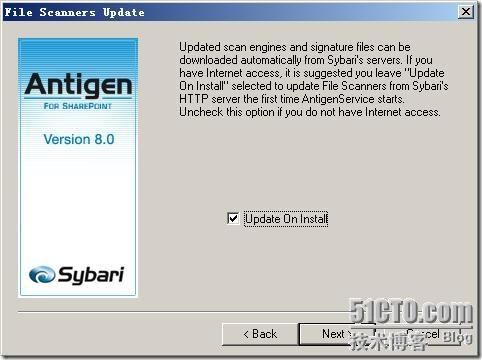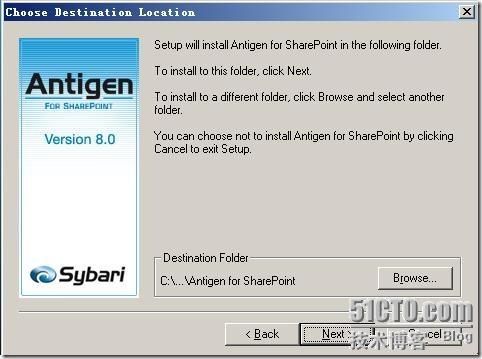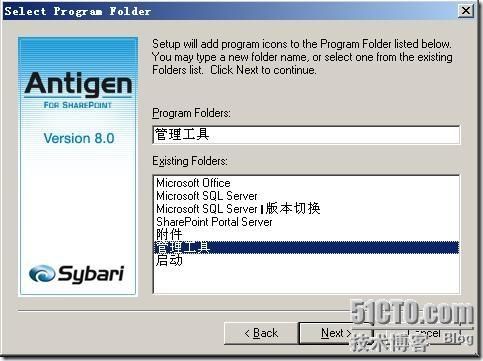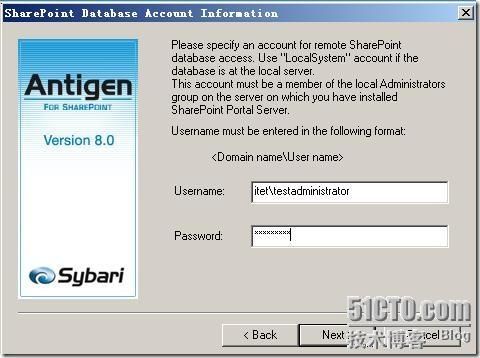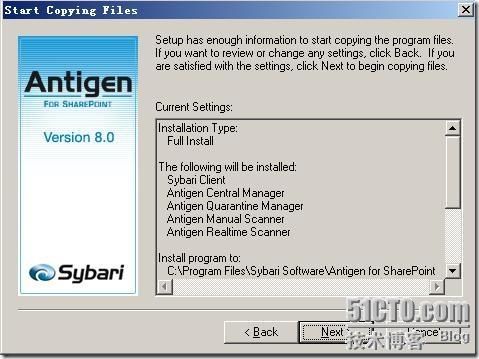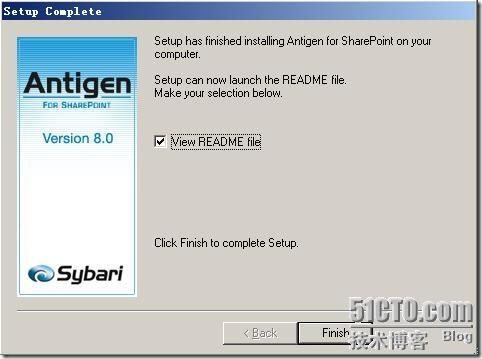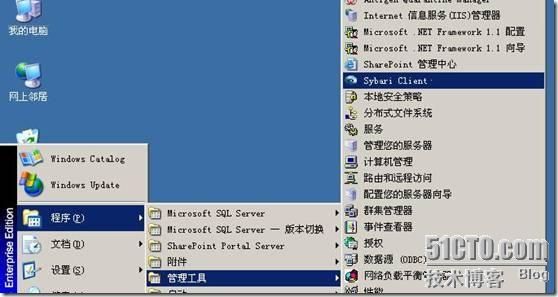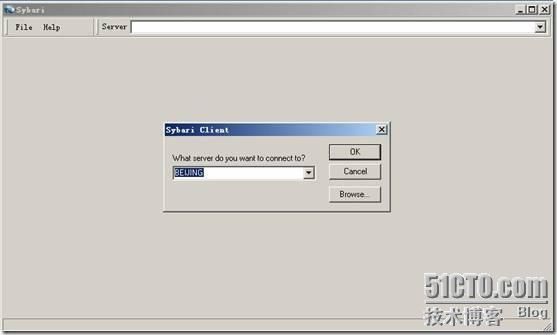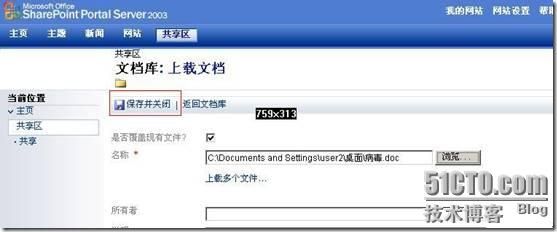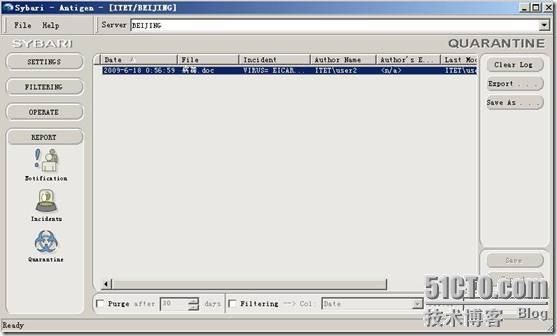Sharepoint 2003 + forefront
部署
我们在部署Sharepoint后享受着它带来方便的同时。第一个要想到的就是安全,如何保障它的安全呢?如何让它正常运行呢?在如今这个病毒、***泛滥的网络中,没有人会不担心这一点。ForeFront的出现为我们提供了这样的功能,它可以利用分层处理的多重扫描引擎方法,帮助阻止最新威胁对公司和用户造成影响。
第一,ForeFront集成了多个扫描引擎和内容控件,可以帮助企业保护SharePoint协作门户。
第二,通过与Sharepoint的深入集成,ForeFront在保持正常运行和优化性能的同时提高保护能力。
第三,ForeFront使管理员能够方便地管理自动进行的防病毒签名更新和多级报告功能。
我在上一篇中已经介绍过SharePont2003的详细部署协过程,这里我就不再重复前面的过程。我的实验拓扑如下图所示:有DNS和DC、Exchange服务器、LCS服务器,我们要部署的就是SharePint2003+ForeFront 。
硬件要求:内存最少
512M
硬盘最少
550MB
注意:
BEIJING
必需是
windows 2003SP1
以上的的操作系统,如果不是将无法安装
ForeFront
。
实验有下面五步:
1、由于我们没有客户端,就拿四台服务器当客户机。在四台服务器上都安装office 2003。
2、配置门户网站
3、在FIRENZE上测试SharePint 2003
4、部署ForeFront安全软件
5、在FIRENZE上测试ForeFront
下面我们就开始做今天的实验:
一、
在四台服务器都安装
office 2003
,安装
office 2003
应该每个人都会,过程我就不详细介绍了。
二、
配置门户主页面
在BERJING上打开浏览器,输入 http://beijing/default.aspx就打开了上一篇中创建的主页面,我们看到在“整理工作”下有一个“授予用户门户访问权限”。
单击上图中的“授予用户门户访问权限”就打开了下图中的管理用户页面,选择“添加用户”。
可以在下面的用户框中直接写入,也可以选择“用户和组”,我选择了用户和组。
为了能顺利的找到用户,在下面输入用户名后,可以让查找一下,如果有就会显示在结果中。添加到选中的帐户名中就可以了。
我选择了三个用户,在网站用户组中可以选择权限,我给了三个用户管理员权限,可以完全控制。
下面可以选择给添加的用户发送电子邮件。
用户添加完成。
我们在FIRENZE上已经收到一封邮件,打开一看是SharePoint授予了管理员权限。
三、
在
FIRENZE
上测试
SharePoint
登录到FIRENZE中,创建一个word文档放入病毒,我们来测试一下看能不能传到SharePoint服务器上去。
打开浏览器,在地址栏中输入 http://beijing/default.aspx,就进入到SharePoint 2003主页面中。创建一个共享区,存入我们要上传的word文档。
打开共享区,选择“上载文档”
我时候出现了一个框,让我们选择上传的内容,单击“浏览”
找到我们刚才创建的病毒文件,选择上传。
选择“保存并关闭”
让修改标题,我选择默认。
下面可以更改位置,我选择在共享区中显示,还可以选择让那些用户访问,我选择所有。
我们看到病毒文件已经上传到共享区中了。
看一下能不能打开带病毒的word文档,双击病毒文档。弹出下面的对话框提示我们可能有危害,但它并不知道有病毒,选择“确定”。
我们看到带有病毒的文档已经打开,可以想象一下,如果没有一款好的防病毒软件在一个企业中面临着多大的危险。
四、
部署
ForeFront
安全软件
这个软件可以到微软去下载,因为这个版本是英文版,所以进到微软后看到的也只能是英文页面。由于我的英语不好,下载这个软件的时候还是花费了很长时间。费话就不多说了下面开始部署。
双击上图中的软件选择解压的路径,我选择解压到C:\test中。
打开C:\TEST找到“ISSetup.exe”双击运行。
弹出下面的安装程序。
在安装向导中,选择下一步。
选择“是”
输入用户信息
选择“本地安装”
选择安装“完全安装”
选择安装路径,这个软件很小我选择安装到C盘。
选择安装到管理工具下。
输入登录的用户名。
下一步开始安装。
安装完成
在管理工具中可以看出现一个“Sybari Client”双击打开。
输入ForeFront服务器的名称BERJING,选择“OK”
进入了ForeFront管理界面,默认选择了上传和下载时候扫描病毒,我保持默认不更改。还有很多选项可以根据自己的需要配置,今天的实验下默认就够用了。
五、
在
FIRENZE
上测试
ForeFront
同测试SharePoint一样登录到FIRENZE,再次上传带病毒的word文档。我们看这次有了ForeFront的保护还能不能上传到SharePoint服务器中。
选择“保存并关闭”
我们看到在ForeFront的保护下已经不让带病毒的文件传到SharePoint服务器上了。
打开ForeFront看一下有一条记录,ITET域内的USER2上传了带病毒的文件。今天的实验成功,到此部署SharePointt+ForeFront服务器完成。